트릴리안 베이스 사용방법(7)_ Stack Mode_스택 모드


스택 모드는 한 번에 최대 8개의 파트로 분할, 레이어 및 크로스페이드를 생성하도록 설계된 강력한 기능입니다.
- 스택 모드는 호스트 시퀀서에서 단일 MIDI 트랙을 사용하여 다중 파트 연주를 녹음하는 데 특히 유용합니다
- 래치 및 트리거 모드를 스택 모드와 함께 사용하면 실시간으로 계층화 및 양자화할 수 있는 복잡한 다중 파트 연주를 생성할 수 있습니다.
- 스플릿 및 크로스페이드를 생성하고(when you want to create splits and crossfades) 단일 MIDI 채널을 사용하여 모든 파트를 재생하려면 LIVE MODE 대신 STACK MODE를 사용하면 됩니다.
STACK MODE를 사용하여 파트와 상호 작용하는 방법 에는 NOTES , VELOCITY 및 CC의 세 가지가 있습니다.
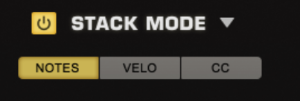
모두 동일한 스택 모드 그리드 레이아웃을 공유하지만 서로 매우 다르게 적용됩니다.
- NOTES를 사용하면 각 부분 영역이 MIDI 음표 범위에 매핑되어 키보드에서 분할, 레이어 및 위치 크로스페이드를 매핑할 수 있습니다.
- VELOCITY를 사용하면 각 파트 영역이 특정 벨로시티 범위에 반응하므로 건반의 어느 위치에서 연주하든 상관없이 세게 또는 약하게 연주하여 다른 파트 영역을 트리거할 수 있습니다.
- CC를 사용하면 MIDI 컨트롤 변경 메시지를 사용하여 파트 영역을 전환하고 크로스페이드 할 수 있습니다.
스택 모드는 여러 패치와 동시에 작동하므로 이를 최대한 활용하려면 성능이 좋은 컴퓨터가 필요합니다.
- 성능을 최적화하려면 Reverb 및 Delay와 같은 Patch FX를 음소거하고 공유 Aux Send FX를 대신 사용하는 것이 좋습니다
Stack Mode_스택 모드

스택 모드를 활성화하려면 스택 모드 레이블 왼쪽에 있는 전원 버튼을 클릭하면 됩니다.
- 스택 모드 가 활성화되면 Trilian 헤더의 왼쪽에 "STACK MODE "가 표시됩니다.
Presets Menu
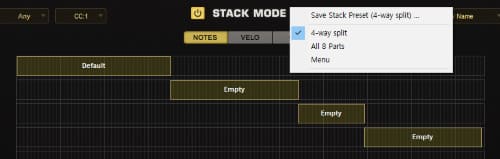

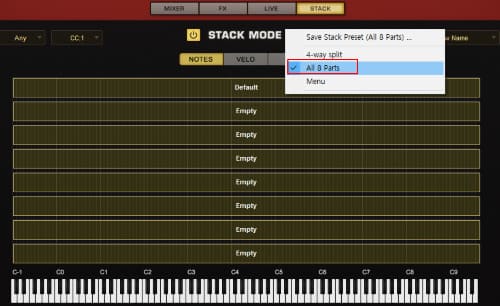
모든 STACK MODE 설정은 MULTI와 함께 저장 및 호출됩니다.(( 항상 "Any"로 기본 설정되는 MIDI 채널 제외))
- 이는 STACK MODE 지원 MULTI를 설정할 수 있음을 의미합니다.
- 완전한 MULTIS를 저장하고 로드하는 것 외에도 스택 프리셋 은 스택 모드 페이지 상단의 드롭다운 메뉴에서 독립적으로 저장하고 로드할 수 있습니다.
- 스택 사전 설정이 로드되면 스택 모드 그리드의 레이아웃을 대체합니다.
- 파트 영역은 사전 설정이 저장될 때 할당된 동일한 파트 번호와 자동으로 일치합니다.
- 참고 : 스택 사전 설정은 스택 모드 그리드의 레이아웃만 저장하고 호출합니다.
- 여기에는 추가된 모든 파트 영역의 위치와 해당 영역과 관련된 원래 파트 번호가 포함됩니다.
- 즉, 스택 프리셋은 패치, 파트 이름, CC 할당 또는 NOTES / VELOCITY /CC 설정을 저장하지 않습니다.
미디 채널 메뉴
STACK MODE의 모든 파트는 MIXER 페이지에서 파트가 다른 MIDI 채널에 할당된 경우에도 단일 MIDI 채널에 응답합니다.

- MIDI 채널 메뉴를 사용하여 STACK MODE의 MIDI 채널을 선택합니다.
- 범위: 채널: 1 – 채널: 16
미디 CC 메뉴
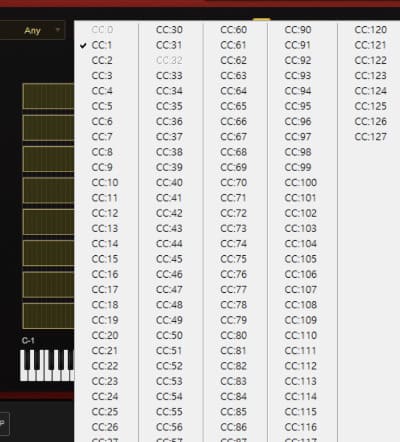
CC 모드를 사용할 때 MIDI CC 메뉴를 사용하여 STACK MODE의 MIDI 컨트롤 변경 번호를 선택합니다.
- CC를 사용할 때 스택 모드 그리드에 추가된 모든 파트는 해당 영역이 CC 값 범위를 벗어나 오디오를 출력하지 않는 경우에도 음표가 재생될 때 동시에 트리거 됩니다.
- 따라서 이 기능으로 인해 시스템의 CPU에 대한 요구 사항이 높아질 수 있습니다.
- 범위: CC:00 – CC:127
- 참고 : CC 값 00 및 32는 전용 뱅크 선택 메시지이므로 회색으로 표시됩니다.
그리드
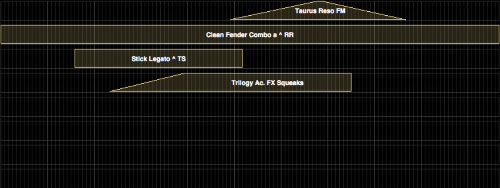
- 스택 모드의 그리드는 8개의 수평 행으로 구성되며
- 각 행은 가능한 MIDI 값의 전체 범위에 해당하는 128개의 행으로 나뉩니다.
- 최대 8개의 파트를 스택 모드 그리드에 영역으로 배열할 수 있습니다.
- Region(영역)은 항상 하나의 파트에 해당하며 행을 따라 가로로 표시됩니다.(A Region will always correspond to one Part, and is displayed horizontally along a Row.)
- 그리드에 추가되면 마우스를 사용하여 영역을 이동, 크기 조정 또는 편집할 수 있습니다.
- 하나의 행에는 여러 파트 영역이 포함될 수 있지만 각 파트는 한 번에 하나의 행에만 존재할 수 있습니다
Operation Modes 작동 모드

STACK MODE에서 파트 영역을 사용할 수 있는 세 가지 방법이 있습니다.
- NOTES : 영역은 MIDI 음표 범위에 매핑됩니다.
- VELO : 파트 영역은 특정 벨로시티 범위에 매핑됩니다
- CC : 미디 CC 메시지를 사용하여 전환하거나 교차 페이드 할 수 있습니다 can be switched or cross-faded using MIDI CC messages)
- 이러한 방법 중 한 번에 하나만 활성화할 수 있습니다.
Adding and Removing Parts
파트를 추가하거나 제거하려면 스택 모드 그리드에서 원하는 행을 마우스 오른쪽/ Ctrl- 클릭한 다음 메뉴에서 파트를 선택합니다.
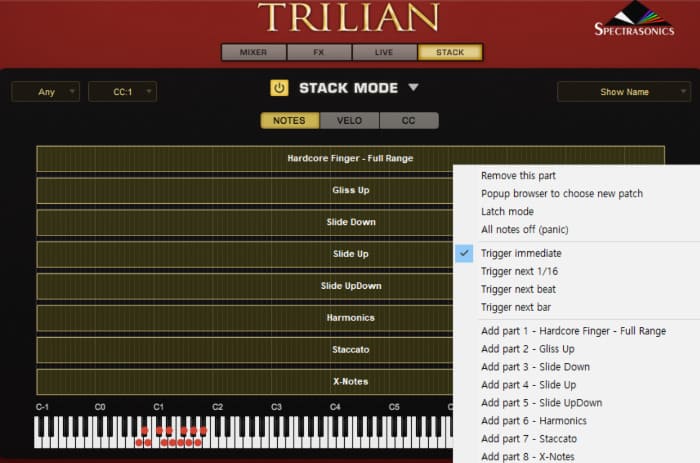
현재 멀티에 로드된 모든 패치가 이 메뉴에 나타납니다.
- 할당되지 않은 파트는 "Empty"로 표시됩니다.
- 동일한 행에 두 개 이상의 파트를 배치하려면 행을 다시 마우스 오른쪽/Ctrl-클릭하고 추가하려는 각 파트에 대해 "파트 추가"를 선택하십시오.(To place two or more Parts on the same Row, simply Right/Control-Click on a Row again, and select “Add Part” for each Part that you want to add.)
- 최대 8개의 파트를 단일 행에 추가할 수 있지만 일반적으로 각 파트를 자체 해당 행에 할당하는 것이 가장 간단합니다.(Up to 8 Parts can be added to a single Row, however it is usually simplest to assign each Part to its own corresponding Row.)
- 행에서 파트를 제거하려면 영역을 마우스 오른쪽/Ctrl-클릭하고 "Remove this Part"를 선택합니다.(To remove a Part from any Row, Right/Control-Click on the Region and select “Remove this Part.” )
- 참고 : 스택 모드 그리드에서 파트를 제거해도 멀티에서 해당 파트가 제거되지 않으므로 그리드에 다시 추가할 수 있습니다.
- 파트를 다시 추가하면 해당 영역(위치, 너비 및 페이드)에 대한 모든 이전 변경 사항이 유지됩니다.
Moving, Crossfading, and Resizing : 이동, 크로스페이드 및 크기 조정
(1) Moving
리전을 이동하려면 클릭하고 수평으로 끌면 됩니다
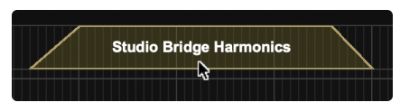
영역은 수평으로만 드래그할 수 있으며 행을 가로질러 수직으로 드래그할 수는 없습니다.
- 파트를 다른 행에 재배치하려면 마우스 오른쪽 버튼을 클릭하고 파트 추가 상황에 맞는 메뉴를 사용하여 파트를 원하는 행에 추가하기만 하면 됩니다.
- 영역 설정(위치, 너비 및 페이드)이 그대로 유지된 상태로 파트가 재배치됩니다.
(2) Resizing : 크기 조정

- 영역의 오른쪽 아래 또는 왼쪽 아래 모서리를 클릭하고 드래그하여 너비를 늘리거나 줄입니다.
- 두 개의 영역이 동일한 행에 있고 함께 크로스페이드 되는 경우 크기를 조정하면 선택한 영역의 너비만 변경됩니다.
(3) Fading : 페이딩
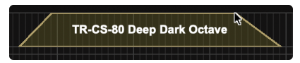
영역에 페이드를 추가하려면 영역의 오른쪽 상단 또는 왼쪽 상단 모서리를 선택하고 모서리를 안쪽으로 끕니다.
- 모퉁이를 더 많이 끌수록 램프가 더 완만해지고 페이드가 더 길어집니다.
- 페이드의 위쪽 모서리를 바깥쪽으로 드래그하여 페이드를 줄이거나 제거할 수 있습니다.
(4) Contiguous and Crossfade_ 연속 및 교차 페이드
인접하거나 크로스페이드 된 영역을 가지려면 두 영역이 동일한 행에 있어야 합니다.

- 동일한 행에 있으면 인접한 레이아웃을 위해 영역을 나란히 배치할 수 있습니다.
- 두 영역을 교차 페이드 하려면 동일한 행에 두 영역을 배치하면 됩니다.
- 한 영역(다른 영역을 향하는 면)에 페이드를 생성한 다음 페이드 된 영역을 다른 쪽으로 드래그합니다.
- 영역이 닿으면 Trilian이 자동으로 크로스페이드를 생성합니다.

교차 페이드 영역 내부를 드래그하면 길이를 변경하지 않고 교차 페이드가 이동합니다.
- 이렇게 하면 영역 자체가 이동하지는 않지만 그에 따라 영역의 상대적 길이가 변경됩니다.
- 교차 페이드의 위쪽 모서리를 드래그하면 어느 지역도 이동하지 않고 교차 페이드의 길이가 늘어나거나 줄어듭니다.
- 영역의 상대적 길이는 이에 따라 변경됩니다.

패치 브라우저 액세스
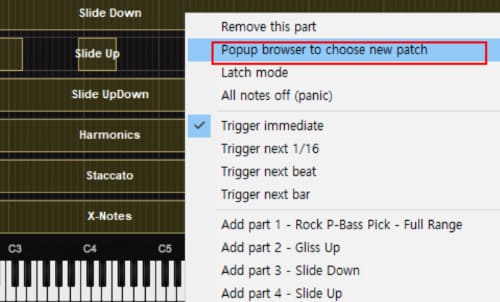
특정 파트에 대한 패치 브라우저에 액세스 하려면 해당 파트 영역을 제어/오른쪽 클릭하고 메뉴에서 "새 패치를 선택하는 팝업 브라우저"를 선택하면 됩니다.
- 패치를 선택한 후 패치 브라우저를 닫으면 스택 모드 페이지로 돌아갑니다.
래치 및 트리거 모드
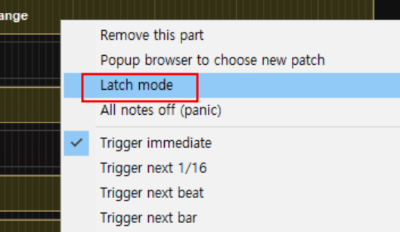
래치 모드 및 트리거 모드 기능 은 특히 라이브 모드 또는 스택 모드와 함께 사용할 때 Trilian의 다중 음색 성능 기능을 확장합니다.
- 기존의 시퀀싱 기술 없이도 Trilian, Omnisphere 및 Stylus RMX의 여러 인스턴스 간에도 파트 간 완전 동기화를 통해 복잡한 다중 파트 연주를 실시간으로 생성할 수 있습니다.
- 래치 모드는 연주할 때 음을 고정(또는 다시 연주할 때 OFF로 전환 )하여 반복되는 아르페지오 패턴이나 지속되는 사운드를 빠르게 트리거할 수 있도록 하며 레이어링을 위해 추가 음을 연주하거나 다른 파트로 전환하여 맨 위에 새 프레이즈를 연주할 수 있도록 합니다.
- 트리거 모드를 사용하면 들어오는 MIDI 음표를 실시간으로 양자화할 수 있으므로 동기화를 잃지 않고 다른 파트 및 클럭 소스와 함께 쉽게 실험하고 즉흥 연주할 수 있습니다.
(1) 래치 모드
파트에 대해 래치 모드 가 활성화되면 음을 반복해서 연주하면 음을 ON/ OFF 전환합니다.
- ON으로 전환되면 음표에서 손을 떼더라도 음표가 계속 유지됩니다.
- 같은 음을 다시 연주하면 OFF로 전환됩니다
- 스택 모드 페이지가 열리면 파트 영역을 마우스 오른쪽/컨트롤 클릭하여 부품의 래치 모드 설정에 액세스 할 수 있습니다.
- 콘텍스트 메뉴에서 "래치 모드"를 선택하여 부품에 대한 래치 모드를 켜거나 끌 수 있습니다.
파트의 래치 모드 상태는 왼쪽 컨트롤을 사용하는 MAIN 페이지 또는 LATCH 보기 버튼을 사용하는 LIVE MODE 페이지에서 보고 변경할 수도 있습니다.
래치 모드는 8개의 파트 각각에 대해 독립적으로 설정됩니다.
- 또한 STACK MODE 와는 독립적 이므로 Latch Mode를 활성화하기 위해 STACK MODE를 활성화할 필요가 없습니다.
(2) 트리거 모드

트리거 모드는 들어오는 MIDI 음표의 재생 타이밍을 제어하여 해당 음표가 재생될 때 실시간으로 양자화합니다.
- 스택 모드 페이지가 열리면 파트 영역을 마우스 오른쪽/Ctrl-클릭하여 파트에 대한 트리거 모드 설정에 액세스 할 수 있습니다.
- 다른 시퀀스와 함께 복잡한 프레이즈 또는 리드미컬한 사운드를 연주할 때 이러한 연주를 동기화하기 어려울 수 있습니다. 트리거 모드는 라이브 MIDI 입력을 양자화하여 이러한 문제를 해결합니다.
Immediate
- 이것은 기본 트리거 모드입니다.
- MIDI 입력은 퀀타이즈 되지 않으며 MIDI 음표는 즉시 재생됩니다.
- Immediate를 선택하면 트리거 모드 이름이 파트 이름에 추가되지 않습니다.
Next 16th
- 이 옵션은 들어오는 MIDI 음표의 재생을 다음 16번째 음표로 지연시킵니다.
- 즉, 다음 16분 음표까지 음표가 실시간으로 양자화됩니다.
- 다음 16일보다 먼저 연주하면 음이 들리기 전에 약간의 지연이 있을 수 있습니다. 이 지연은 현재 템포에서 최대 16분 음표입니다.
- 이 모드를 사용하면 다른 파트 또는 클럭 소스와 완벽하게 동기화된 빠른 프레이즈를 쉽게 연주할 수 있습니다.
Next Beat 모드
- 이 옵션은 재생을 다음 비트로 지연시킵니다.
- 들어오는 MIDI 음표가 다음 비트보다 먼저 도착하면 지연은 최대 1비트입니다.
- Next Beat 모드를 사용하면 완벽하게 동기화된 리듬 패치를 쉽게 트리거할 수 있으며,
- 래치 모드와 함께 사용하면 실시간으로 비트에 양자화된 프레이즈를 레이어링 할 수 있습니다.
Next Bar
- 마디 다음 마디까지 재생을 지연합니다.
- MIDI 메시지가 다음 마디보다 먼저 도착하면 지연은 최대 한 마디입니다.
- 이 모드는 소절의 다운비트에서 프레이즈를 동기화하려는 경우에 특히 유용합니다.
- 이전 마디에서 언제든지 음을 누를 수 있으며 다음 마디가 연주될 때까지 기다립니다.
- 선택한 트리거 모드는 파트의 아르페지에이터, LFO 및 엔벨로프에도 영향을 미칩니다. 또한 노트 자체가 트리거 될 때까지 지연됩니다.